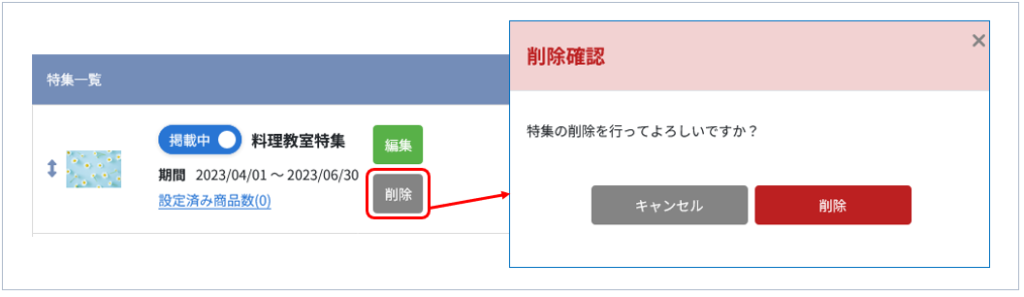ショップ総合ページの「FEATURE 特集」に掲載する特集の作成・編集等の操作を行えます。
「*」マークのある項目は必須項目です。必ず登録してください。
ショップ内特集管理とは
「今月のおすすめ特集」等の加盟店様オリジナルの特集を作成することができます。
ショップ総合ページTOPに特集の画像が表示され、クリックすると設定した商品が一覧で表示されます。
特集の掲載条件
ステータスが「掲載中」の場合でも、下記の場合はショップ総合ページに掲載されません。
・「設定済み商品数」が0商品である。
・公開期間外である。
※公開期間外の場合、「期限切れ」と表示されます。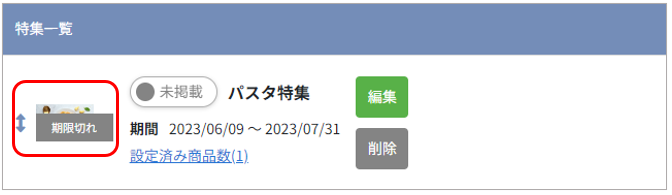
◆操作画面
CMSメニューからの確認方法
ホーム機能>ショップ内特集管理
◆掲載イメージ
PCの場合
ショップ総合ページTOP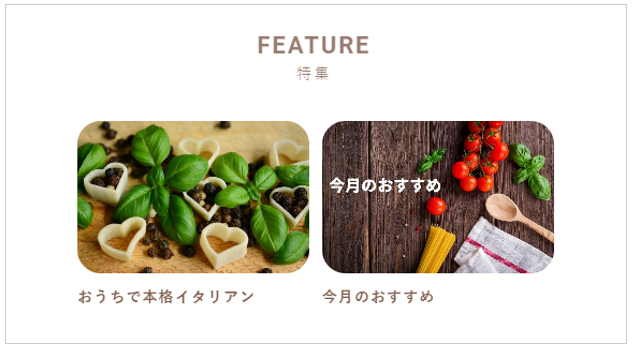
FEATURE 特集ページ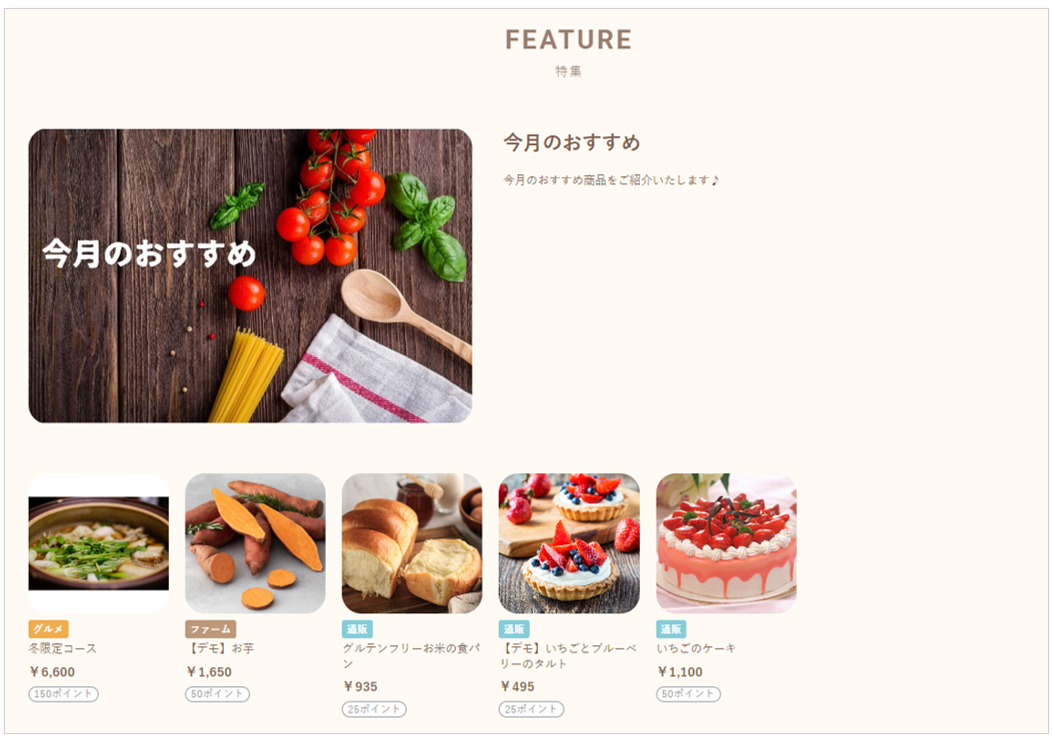
スマートフォンの場合
ショップ総合ページTOP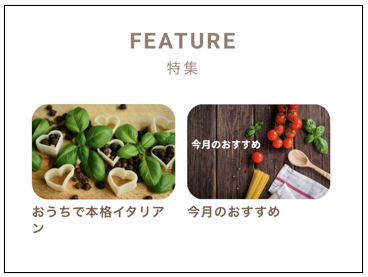
FEATURE 特集ページ
◆特集を作成する
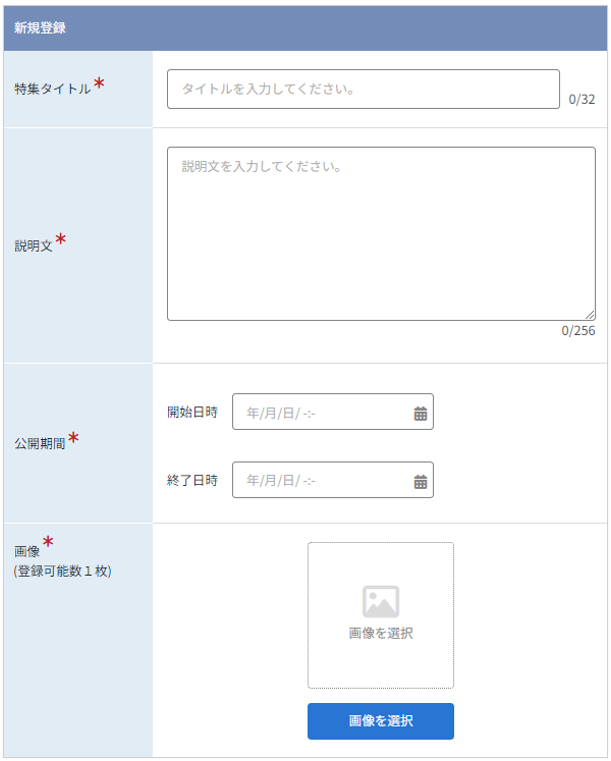
| 特集タイトル* | 特集のタイトルを入力してください。 最大32文字まで |
| 説明文* | 特集の説明文を入力してください。 最大256文字まで |
| 公開期間* | 開始日時、終了日時を選択してください。 特集が「掲載中」の場合、公開期間内でショップ総合ページに掲載されます。 設定方法 ①開始日時、終了日時のボックスをクリックすると、カレンダーが表示されますので、日付を選択してください。 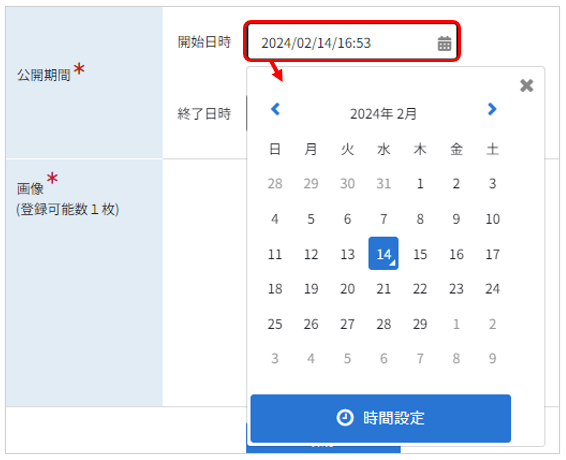 ②【日時指定】ボタンをクリックすると、時間設定項目が表示されますので時間を選択してください。 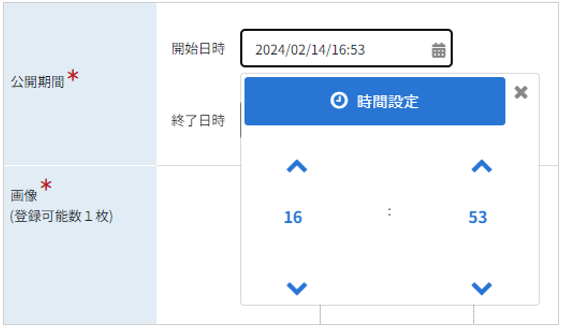 |
| 画像* | 画像を選択してください。 画像推奨サイズ:【横幅:813px】 【縦:542px】以上 登録可能ファイル形式:.jpg 容量制限:合計 10MB(※1回のアップロードにおける合計) 画像の登録方法は、リスト下に記載しております。 |
〇画像の登録方法について
画像を登録する
①【画像を選択】ボタンをクリックしてください。画像選択画面が表示されます。
【画像をアップロード】ボタンをクリックし、ツクツク!!!CMS管理画面に画像の登録を行ってください。
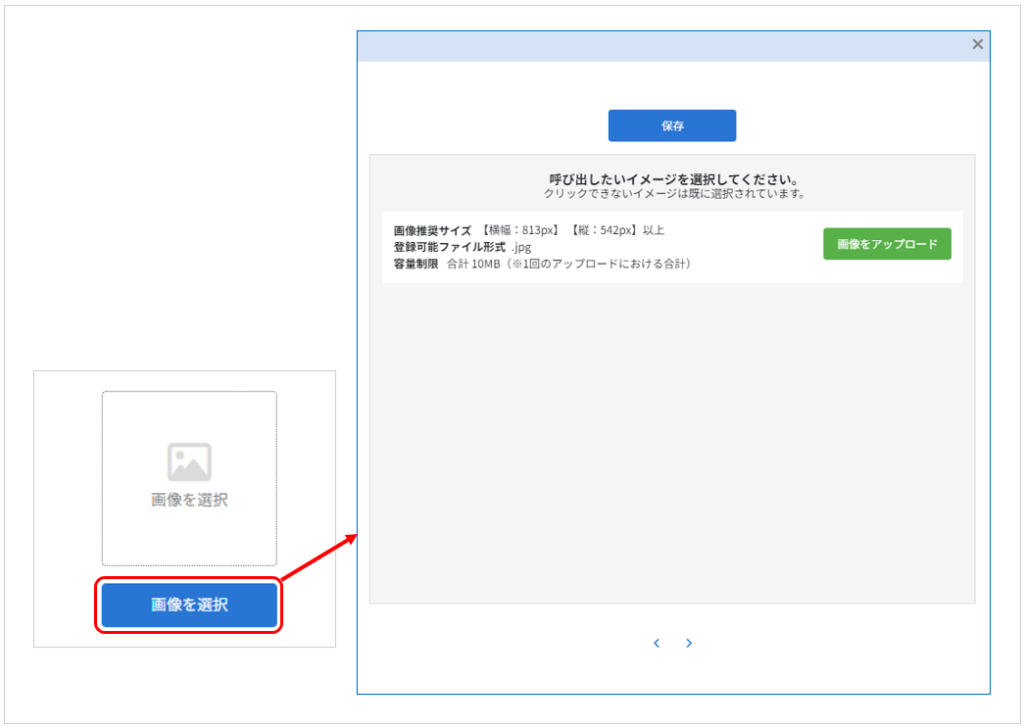
②アップロードした画像が、画像選択画面の下部に追加されます。
画像をクリックし、画面上部に追加された後【保存】ボタンをクリックし、保存を実行してください。
※画像掲載後は公開先のページにて画像が正しく表示されない場合がございます。
詳細は、◆画像掲載の注意点をご確認ください。
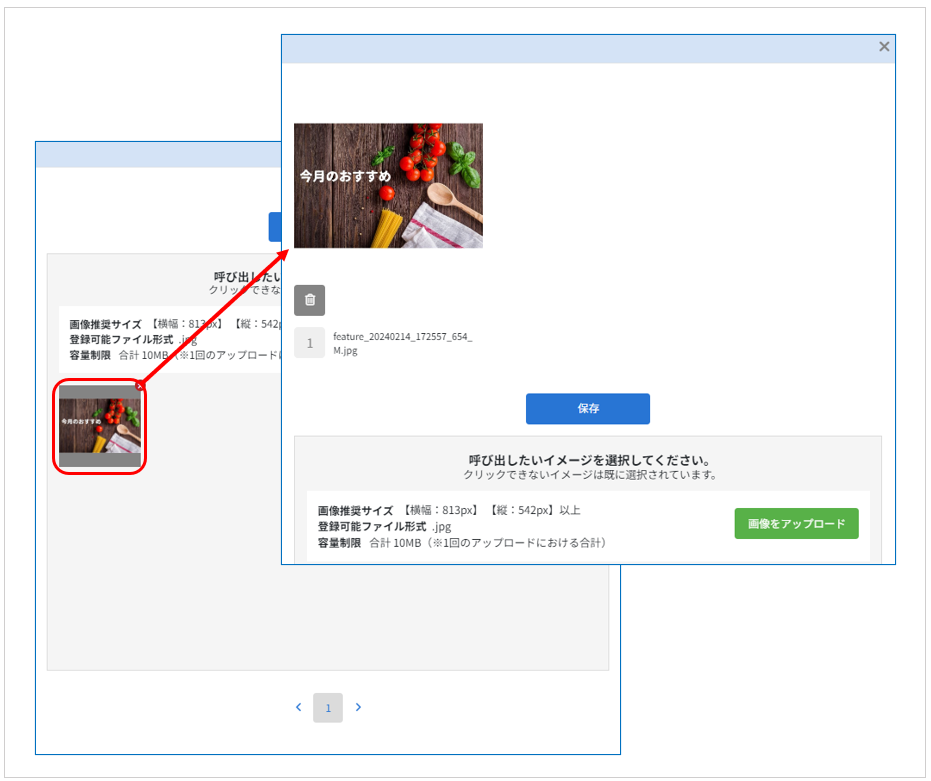
画像を変更する
①選択中の画像下の【ゴミ箱】アイコンをクリックしてください。
②選択解除の確認画面が表示されますので【はい】ボタンをクリックしてください。
画像の選択解除が終わりましたら、【保存】ボタンをクリックすると、保存が実行されます。
※別の画像や、ツクツク!!!CMS管理画面に登録されている画像を選択する場合は、「新規登録」の手順に沿って操作を行ってください。
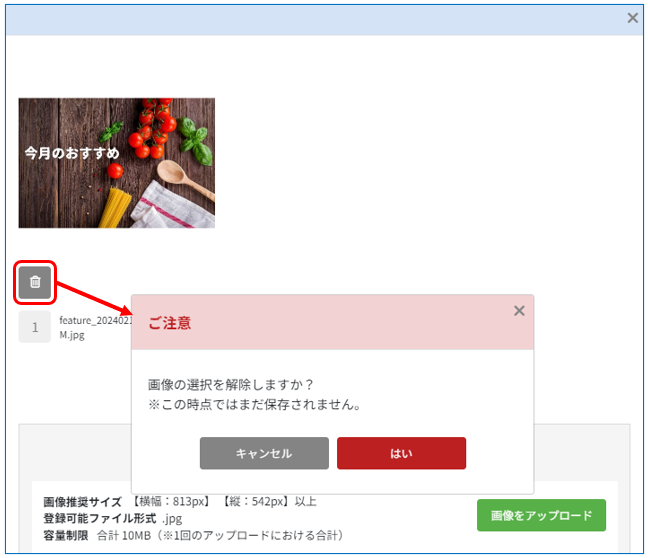
画像を削除する
※ツクツク!!!CMS管理画面から画像データを削除することを指します。
※削除した画像は復元ができませんのでご注意くださいませ。
削除する画像の「×」をクリックすると削除確認画面が表示されますので、【はい】ボタンをクリックしてください。
削除が実行されます。
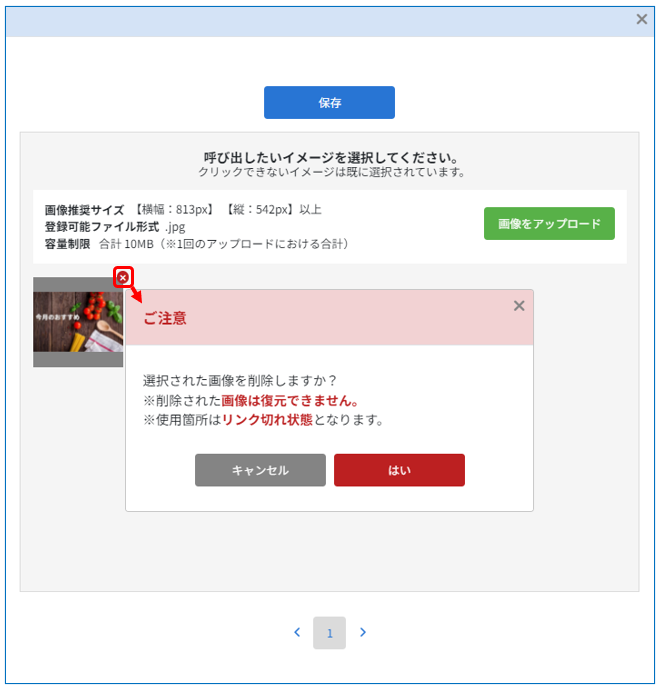
◆特集に商品を設定する
①作成した特集の「設定済み商品数」のテキストをクリックすると、「特集商品選択」画面に遷移します。
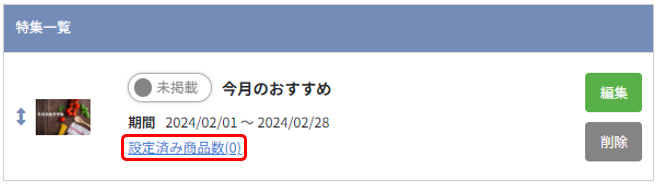
②特集に設定する商品を「商品ライブラリ」項目から「選択済み特集用商品」項目にドラッグ&ドロップしてください。
選択解除する場合は、「選択済み特集用商品」項目から「商品ライブラリ」項目へドラッグ&ドロップしてください。
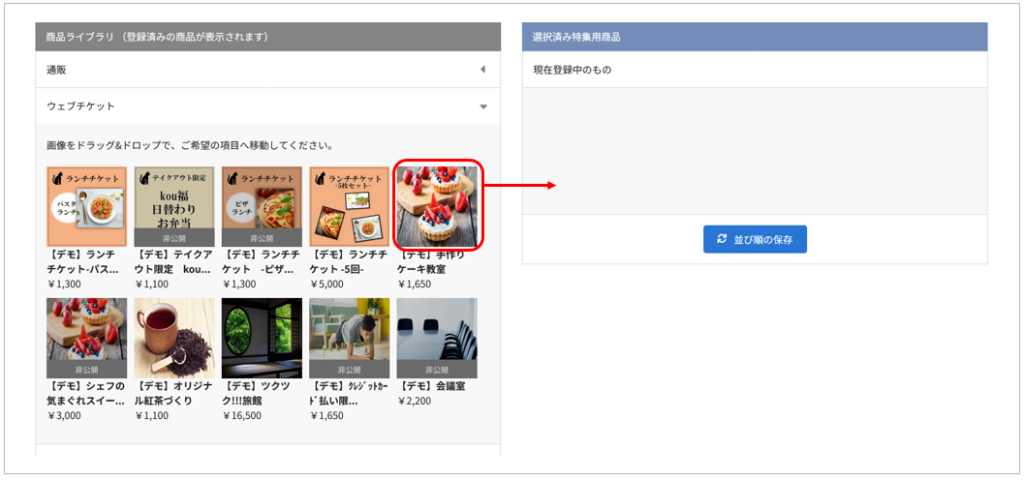
◆掲載ステータスを変更する
【掲載中/未掲載】スイッチをクリックすると、掲載ステータスを変更することができます。
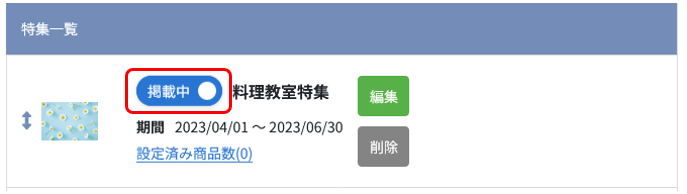
◆特集内容を編集する
「特集一覧」項目の【編集】ボタンをクリックすると、「新規登録」項目が「編集」項目へ切り替わります。
変更が完了しましたら【保存】ボタンをクリックし、保存を実行してください。
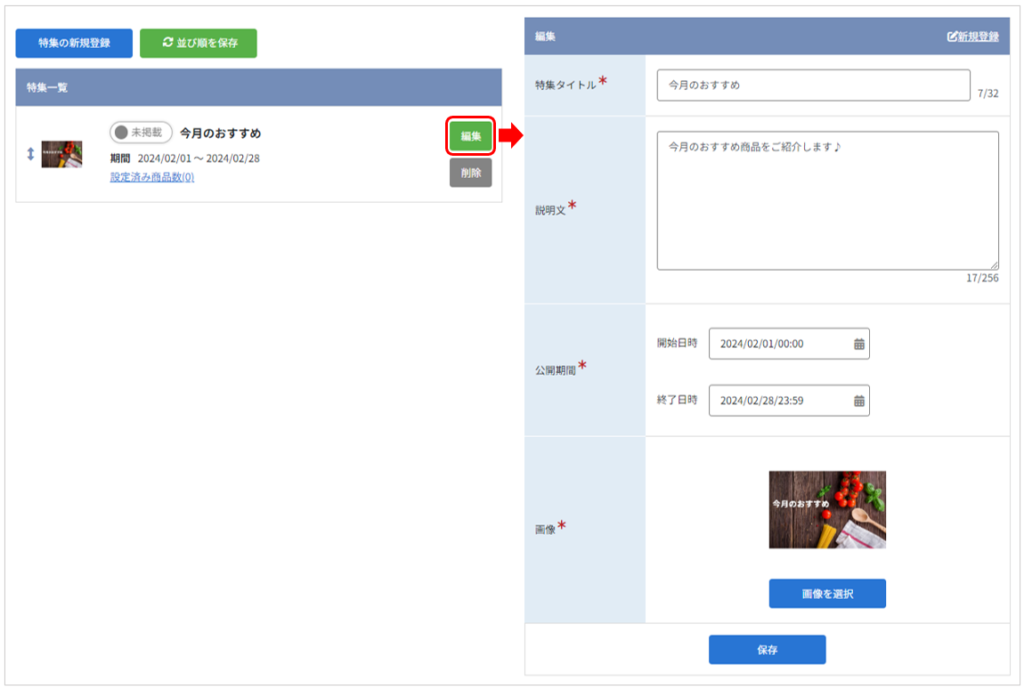
◆特集の掲載順を並び替える
「特集一覧」項目の特集をドラッグ&ドロップで並び替えし、【並び順を保存】ボタンをクリックしてください。
保存が実行されます。
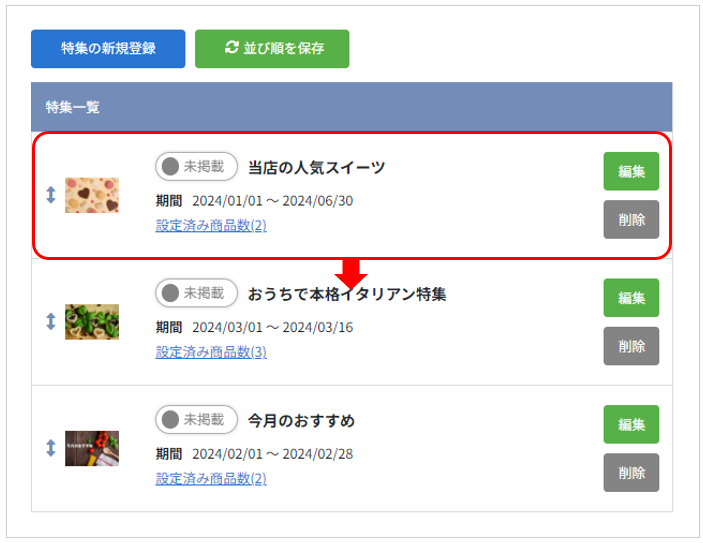
◆特集を削除する
※削除したデータは復元できませんので、ご注意くださいませ。
「特集一覧」項目の【削除】ボタンをクリックすると削除確認画面が表示されますので、【削除】ボタンをクリックしてください。
削除が実行されます。